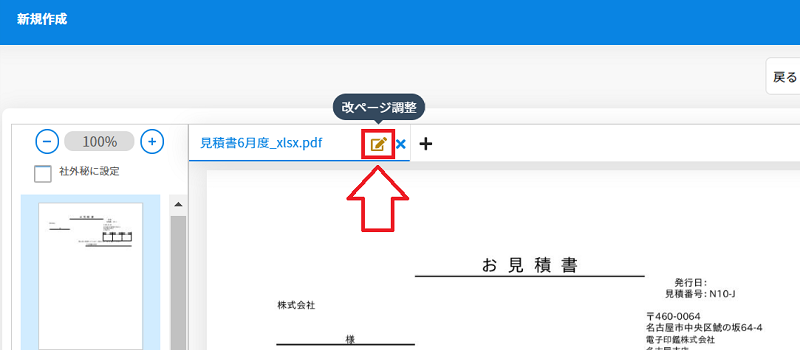目次
Excelファイルをアップロードする際、アップロードするファイルの表示範囲を任意で設定できます。
※改ページ調整で、アップロードするExcelシート(ページ)の指定はできません。
※改ページ決定後は、PDFファイルに自動変換されます。
▼動画をみる
【注意】動画の内容から更新されています
更新内容:ファイルアップロード時のボタン位置変更(0:05-0:09、0:28-0:34)
最新の画面は下記、「操作手順」よりご確認ください。
操作手順
1Excelファイルのアップロード
1.「新規作成画面」で枠内をクリックしてファイルを選択する、または枠内にExcelファイルをドラッグ&ドロップします。
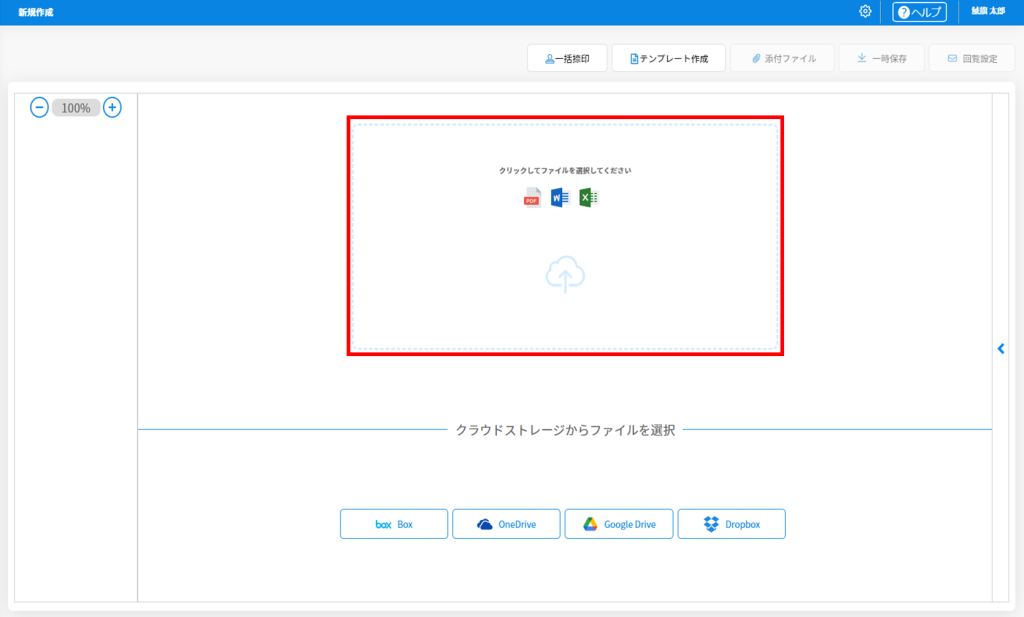
2.[プレビュー・捺印へ]ボタン横のプルダウンより「レイアウトが崩れる場合」を選択し、[プレビュー・捺印へ]ボタンをクリックします。
※PDFファイルやWordファイルを同時にアップロードする場合、改ページ調整はできません。

3.「改ページ調整確認画面」が表示されるので、[はい]ボタンをクリックします。
※「新規作成画面」の[+]ボタン(Add File)でExcelファイルを追加した場合、
既にアップロードしている文書に追加した捺印やテキストは保存されず削除されます。
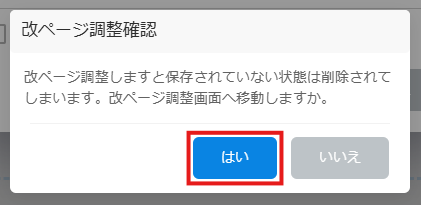
4.「改ページ調整画面」が表示されます。
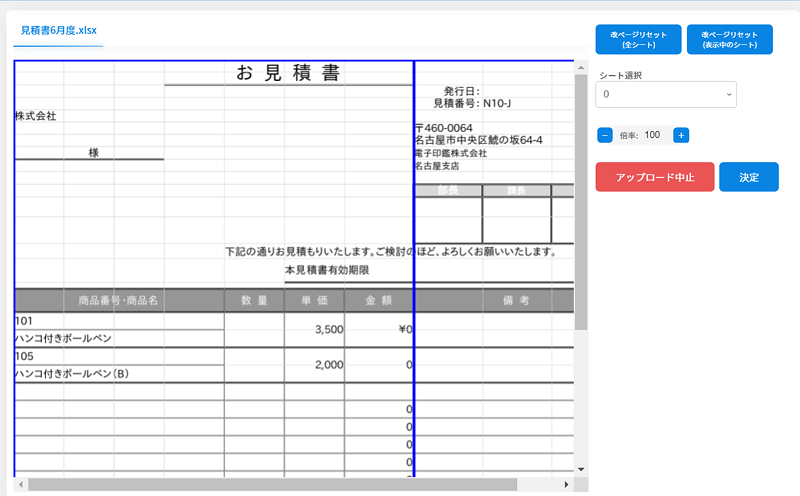
【表示項目】
■改ページリセット(全シート)
全てのシートの改ページ調整を初期化します。
■改ページリセット(表示中のシート)
「シート選択」で選択表示しているシートの改ページ調整を初期化します。
■シート選択
Excelファイルのシートが複数ある場合、シートを選択表示して改ページを調整できます。
■倍率
「改ページ調整画面」に表示する倍率を設定できます。
■アップロード中止
アップロードを中止し、新規作成画面に戻ります。Excelファイルは保存されません。
■決定
改ページ調整の内容が反映され、新規作成画面に遷移します。PDFファイルに自動変換されます。
2改ページの挿入
1.Excelファイルのシートが複数ある場合、「シート選択」より選択表示し、
1シート毎に改ページを調整します。
※アップロードは全てのシートが対象となります。
改ページでアップロードするシート(ページ)の指定はできません。
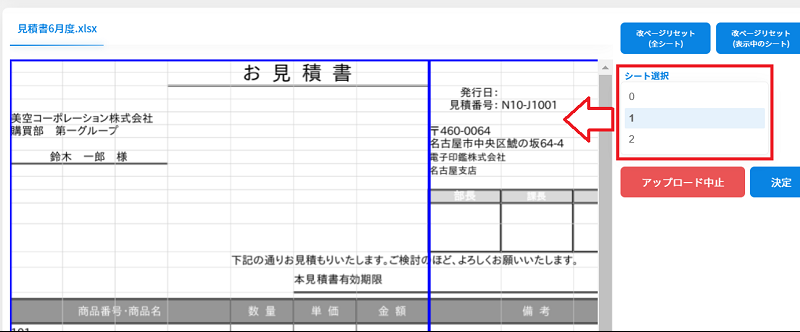
2.改ページを入れたい行または列にカーソルを合わせ、グレー色の太線をクリックします。
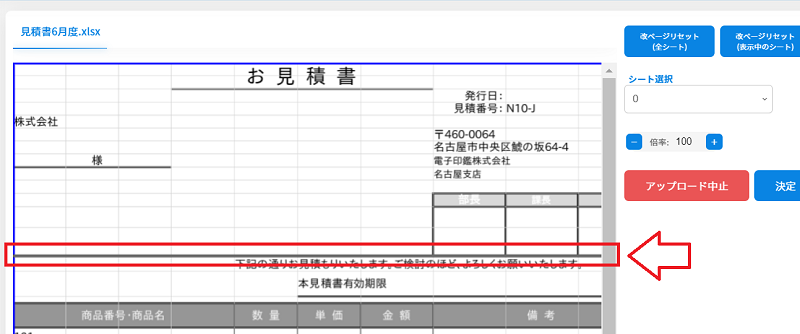
3.選択した行または列に改ページが挿入されると、青色の実線が表示されます。
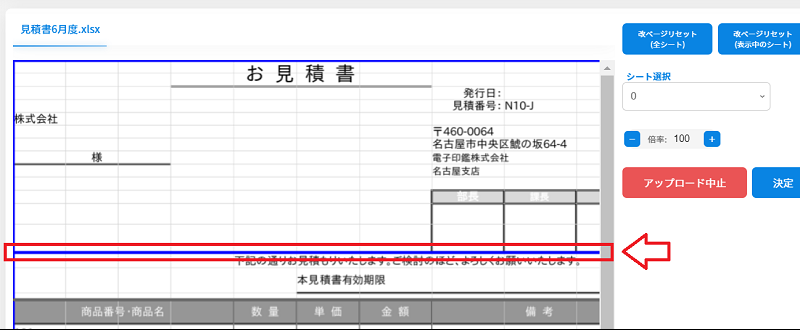
3改ページの解除
1.解除したい改ページの青色の実線をクリックします。
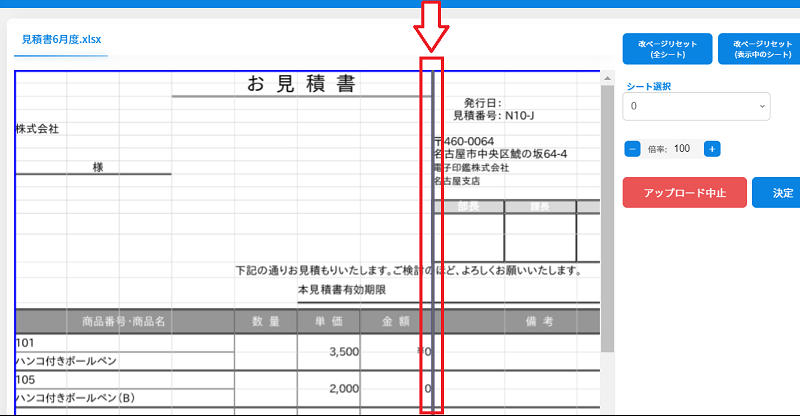
2.選択した行または列の、改ページが解除されます。
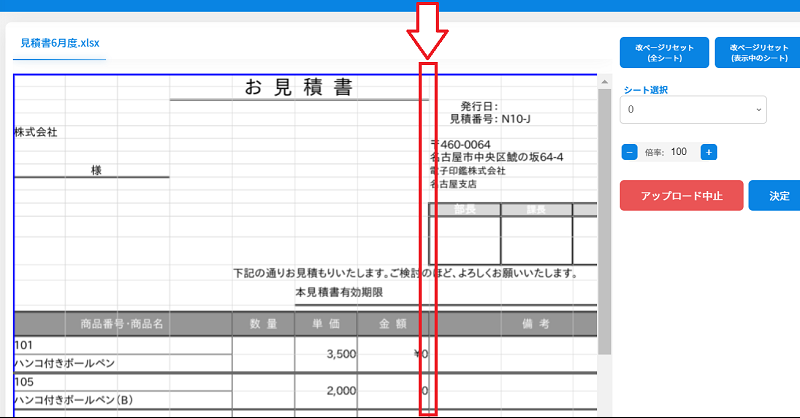
【改ページをリセットする場合】
[改ページリセット]ボタンをクリックすると、
アップロードしたExcelファイルの改ページ調整を初期化します。
■改ページリセット(全シート)
全てのシートの改ページ調整を初期化します。
■改ページリセット(表示中のシート)
「シート選択」で選択表示しているシートの改ページ調整を初期化します。
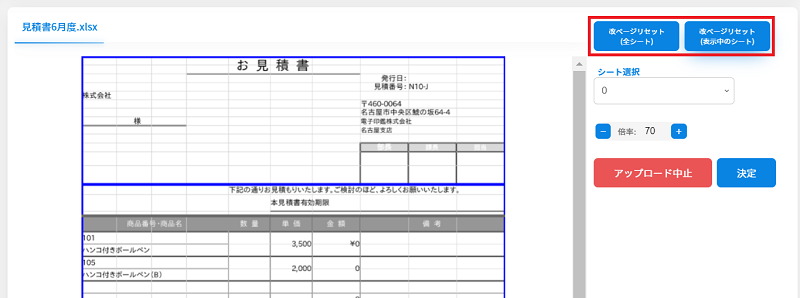
【改ページのアップロードを中止する場合】
[アップロード中止]ボタンをクリックするとアップロードを中止し、「新規作成画面」に戻ります。
なお、改ページを調整したExcelファイルは保存されません。
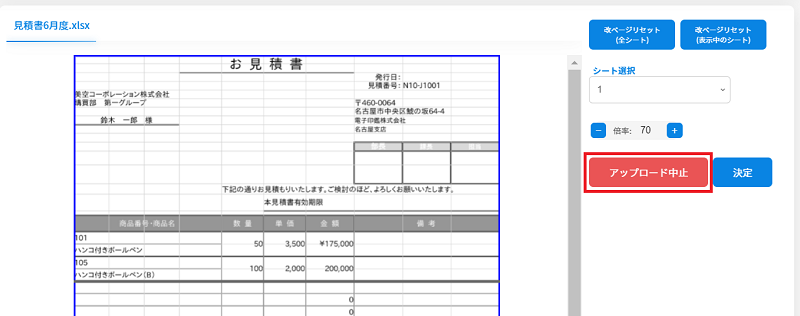
4改ページの決定
1.改ページ調整が完了したら、[決定]ボタンをクリックします。
※アップロードは全てのシートが対象となります。改ページでシート(ページ)の指定はできません。
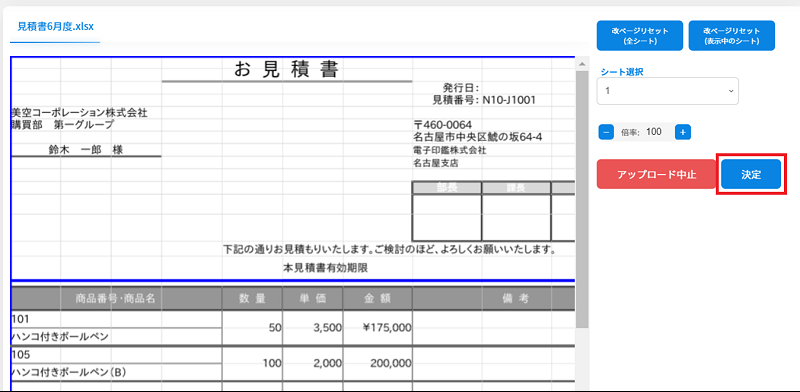
2.調整した改ページが、「新規作成画面」の文書に反映されます。
※改ページ決定後は、PDFファイルに自動変換されます。
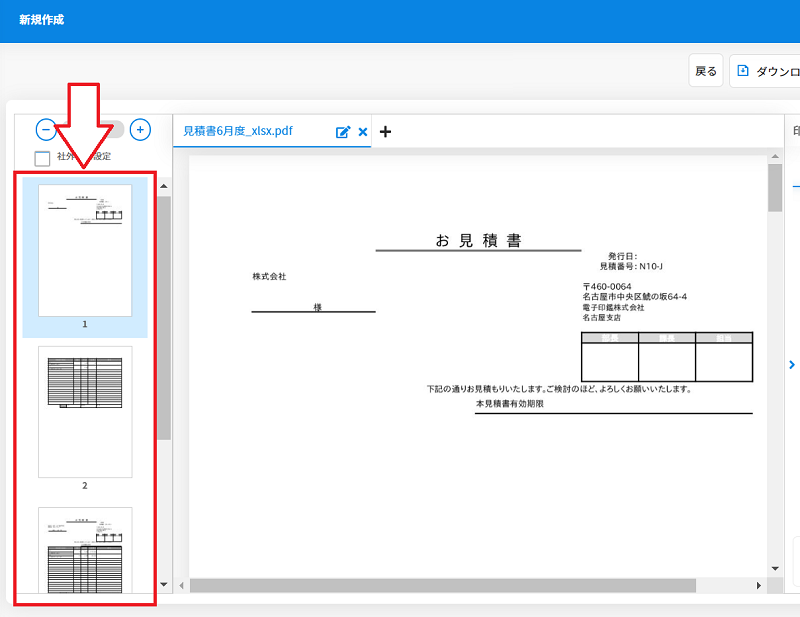
【改ページを再度調整する場合】
ファイルタブの[改ページ調整]ボタンをクリックし、改ページを再度調整いただけます。
なお、先に調整した改ページ設定は初期化されます。